惠普服务器故障解决实战
HP ProLiant Gen9 故障排除指南

HP ProLiant Gen9 故障排除指南第一卷:故障排除指南摘要本文介绍了很多级别的 HP ProLiant Gen9 服务器故障排除的常见步骤和解决方法。
本文适合安装和管理服务器或服务器刀片以及对其进行故障排除的人员使用。
HP 假定您有资格维修计算机设备,并经过培训,可识别高压带电产品中的危险情况。
© Copyright 2014, 2015 Hewlett-Packard Development Company, L.P.本文档中包含的信息如有更改,恕不另行通知。
随 HP 产品和服务附带的明确保修声明中阐明了此类产品和服务的全部保修服务。
本文档中的任何内容均不应理解为构成任何额外保证。
HP 对本文档中出现的技术错误、编辑错误或遗漏之处概不负责。
AMD 是 Advanced Micro Devices, Inc. 的商标。
Microsoft® 和 Windows® 是 Microsoft 集团公司的商标。
Oracle 是 Oracle 和/或其分支机构的注册商标。
Linux® 是 Linus Torvalds 在美国和其它国家/地区的注册商标。
Red Hat® 是 Red Hat, Inc. 在美国和其它国家/地区的注册商标。
SD 和 microSD 是 SD-3C 在美国和/或其它国家/地区的商标或注册商标。
VMware 是 VMware, Inc. 在美国和/或其它司法辖区的注册商标或商标。
部件号:795674-AA32015 年 6 月版本:3目录1 使用本指南 (1)如何使用本指南 (1)新增内容(第三版) (2)795674-XX2(2014 年 12 月) (2)2 故障排除的准备工作 (4)预诊断步骤 (4)重要安全信息 (4)设备上的符号 (4)警告和注意 (5)静电释放 (6)防止静电释放 (6)防止静电释放的接地方法 (6)症状信息 (7)服务器诊断的准备工作 (8)执行故障排除流程中的处理器步骤 (9)将服务器降级到最低硬件配置 (9)3 常见问题的解决方法 (10)连接松动 (10)服务通知 (10)固件更新 (10)在启用了 HP Trusted Platform Module 和 BitLocker 的情况下更新服务器 (11)DIMM 操作准则 (11)DIMM 安装和配置准则 (11)组件 LED 指示灯定义 (11)SAS、SATA 和 SSD 驱动器准则 (12)热插拔驱动器 LED 定义 (12)系统电源 LED 指示灯定义 (13)运行状况 LED 条形指示灯定义(仅限刀片) (13)前面板 LED 指示灯和按钮 (13)前面板 LED 指示灯电源故障代码 (14)4 远程故障排除 (16)远程故障排除工具 (16)远程访问 Virtual Connect Manager (17)ZHCN iii使用 HP iLO 对服务器和服务器刀片进行远程故障排除 (17)使用 Onboard Administrator 对服务器刀片进行远程故障排除 (18)使用 OA CLI (18)5 诊断流程图 (20)故障排除流程图 (20)使用诊断流程图 (20)在开始之前收集重要信息 (21)故障排除流程图引用网站 (21)初始诊断流程图 (21)远程诊断流程图 (22)开机故障流程图 (23)服务器开机故障流程图(ML、DL 和 SL 系列) (23)服务器开机故障流程图(XL 系列) (24)服务器刀片开机故障流程图(BL 系列) (25)POST 故障流程图 (27)Intelligent Provisioning 故障流程图 (29)控制器问题 (29)缓存模块问题 (31)HP Smart Storage 电池问题 (32)物理驱动器问题 (33)逻辑驱动器问题 (34)操作系统引导故障流程图 (35)故障指示流程图 (36)服务器故障指示流程图(非刀片服务器) (37)服务器故障指示流程图(BL 系列) (38)电源配置文件问题 (38)网卡问题 (39)常规诊断流程图 (41)6 硬件问题 (43)用于所有 ProLiant 服务器的步骤 (43)电源问题 (43)电源问题 (43)电源问题 (43)无法打开服务器电源 (44)HP ProLiant 引导前运行状况摘要 (44)UPS 问题 (45)UPS 无法正常供电 (45)显示电池电量不足警告 (46)UPS 上的一个或多个 LED 指示灯呈红色 (46)iv ZHCN常规硬件问题 (46)新硬件的问题 (46)未知问题 (47)第三方设备的问题 (47)测试设备 (47)系统内部问题 (48)CD-ROM 和 DVD 驱动器问题 (48)系统无法从该驱动器引导 (48)从驱动器读取的数据不一致,或驱动器无法读取数据 (48)未检测到驱动器 (49)驱动器问题(硬盘驱动器和固态驱动器) (49)驱动器发生故障 (49)无法识别驱动器 (49)无法访问数据 (50)服务器响应时间比平时慢 (50)HP SmartDrive 图标或 LED 指示灯指示驱动器错误,或者在 POST、HP SSA 或 HP SSADUCLI 中显示错误消息 (51)存储问题 (51)在安装操作系统时,操作系统安装无法识别 HP Dynamic Smart Array B140iRAID 控制器驱动器 (51)具有 10 SFF 驱动器背板或 12 LFF 驱动器背板的服务器上的数据故障或磁盘错误 (51)具有 25 SFF 驱动器背板的服务器上的数据故障或磁盘错误 (51)SD 和 microSD 卡问题 (51)系统无法从该驱动器引导 (51)U 盘问题 (51)系统无法从该驱动器引导 (51)风扇问题 (52)出现一般的风扇问题 (52)出现热插拔风扇问题 (52)HP BladeSystem c 系列机箱中的所有风扇高速运行 (53)HP Trusted Platform Module 问题 (53)HP Trusted Platform Module 出现故障,或者未检测到 (53)内存问题 (53)出现一般的内存问题 (53)服务器内存不足 (54)出现内存计数错误 (54)服务器无法识别现有的内存 (54)服务器无法识别新的内存 (55)处理器问题 (55)磁带机问题 (56)ZHCN v磁带卡住问题 (56)读取/写入问题 (56)备份问题 (56)介质问题 (57)图形和视频适配器问题 (57)出现了常规图形和视频适配器问题 (57)外部设备问题 (58)视频问题 (58)启动服务器之后,屏幕持续 60 多秒钟没有显示 (58)如果使用节能功能,显示器无法正常工作 (58)显示颜色不对 (58)显示慢慢移动的水平线 (59)鼠标和键盘问题 (59)电缆问题 (59)在使用较旧的小型 SAS 电缆时,发生驱动器错误、重试、超时和无根据的驱动器故障 (59)无法识别 USB 设备,显示错误消息,或者设备在连接到 SUV 电缆时无法打开电源 (59)网络控制器或 FlexibleLOM 问题 (59)安装了网络控制器或 FlexibleLOM,但运行不正常 (59)网络控制器或 FlexibleLOM 已停止工作 (60)添加了扩展卡后,网络控制器或 FlexibleLOM 停止工作 (60)网络互联刀片出现问题 (61)控制器问题 (61)在禁用 RAID 模式时,找不到 HP Dynamic Smart Array B140i 驱动器 (61)在 RAID 模式中访问的驱动器上的数据不与从非 RAID 模式中访问的数据兼容 (61)在将驱动器移至新的服务器或 JBOD 后,Smart Array 控制器不显示逻辑驱动器 (61)驱动器漫游 (61)扩展卡问题 (61)系统在更换扩展卡期间要求使用恢复方法 (61)7 软件问题 (63)操作系统问题和解决方法 (63)操作系统问题 (63)操作系统锁定 (63)错误日志中显示错误 (63)安装 Service Pack 之后出现问题 (63)操作系统更新 (63)恢复为备份版本 (64)vi ZHCN何时重新配置或重新加载软件 (64)Linux 资源 (64)应用程序软件问题 (64)软件锁定 (64)更改软件设置后出错 (65)更改系统软件后出错 (65)安装了应用程序后出错 (65)ROM 问题 (65)远程 ROM 刷新问题 (65)命令行语法错误 (65)目标计算机上拒绝访问 (65)无效或不正确的命令行参数 (65)网络连接在进行远程通信时失败 (65)ROM 刷新期间发生故障 (65)不支持目标系统 (66)系统在固件更新期间要求使用恢复方法 (66)更新固件 (66)引导问题 (66)服务器无法引导 (66)UEFI 服务器的 PXE 引导准则 (68)8 软件工具和解决方案 (69)服务器模式 (69)产品规格说明简介 (69)HP iLO (69)Active Health System (70)用于 HP iLO 的 HP REST API 支持 (71)Integrated Management Log (71)HP Insight Remote Support (71)HP Insight Remote Support 集中连接 (72)HP Insight Online 直接连接 (72)HP Insight Online (72)Intelligent Provisioning (72)HP Insight Diagnostics (73)HP Insight Diagnostics 检测功能 (73)Erase Utility (73)适用于 Windows 和 Linux 的 Scripting Toolkit (73)HP Service Pack for ProLiant (74)HP Smart Update Manager (74)HP UEFI System Utilities (74)使用 HP UEFI System Utilities (74)ZHCN vii安全引导配置 (76)嵌入式 UEFI Shell (76)嵌入式诊断选件 (76)用于 UEFI 的 HP REST API 支持 (76)重新输入服务器序列号和产品 ID (76)实用程序和功能 (77)HP Smart Storage Administrator (77)Automatic Server Recovery(自动服务器恢复) (77)USB 支持 (78)外置 USB 功能 (78)支持冗余 ROM (78)安全性和安全优势 (78)使系统保持最新状态 (79)访问 HP 支持材料 (79)更新固件或系统 ROM (79)FWUPDATE 实用程序 (79)嵌入式 UEFI Shell 中的 FWUpdate 命令 (79)System Utilities 中的固件更新应用程序 (80)联机刷新组件 (80)驱动程序 (80)软件和固件 (81)支持的操作系统版本 (81)版本控制 (81)HP 对于 ProLiant 服务器支持的操作系统和虚拟化软件 (81)HP 技术服务组合 (81)更改控制和主动通知 (82)9 HP 故障排除资源 (83)在线资源 (83)HP 支持中心网站 (83)HP 企业信息库 (83)HP 指导的故障排除网站 (83)以前的 HP ProLiant 服务器型号的故障排除资源 (83)服务器刀片机箱故障排除资源 (84)错误消息资源 (84)服务器文档 (84)HP 产品规格说明简介 (84)白皮书 (84)服务通知、咨询和通告 (85)viii ZHCN产品信息资源 (85)其它产品信息 (85)注册服务器 (85)服务器功能概述和安装说明 (85)主要功能和选件部件号 (85)服务器和选件的规格、符号、安装警告和通告 (85)备件号 (86)拆卸步骤、部件号和规格 (86)拆卸或卸除和更换过程视频 (86)技术主题 (86)产品安装资源 (86)外部布线信息 (86)电源容量 (86)开关设置、LED 指示灯功能、驱动器、内存、扩展卡和处理器安装说明以及板卡布局 (86)产品配置资源 (87)设备驱动程序信息 (87)DDR4 内存配置 (87)支持的操作系统版本 (87)操作系统安装和配置信息(对于出厂时安装的操作系统) (87)服务器配置信息 (87)服务器设置软件的安装和配置信息 (87)服务器的软件安装和配置 (87)HP iLO 信息 (87)服务器管理 (87)服务器管理系统的安装和配置信息 (87)容错、安全保护、保养和维护、配置和设置 (88)10 支持和其它资源 (89)与 HP 技术支持部门或授权经销商联系 (89)客户自行维修 (89)所需的服务器信息 (89)所需的操作系统信息 (90)Microsoft 操作系统 (90)Linux 操作系统 (91)Oracle Solaris 操作系统 (92)报告和日志 (92)Active Health System 日志概述 (92)Active Health System 下载 CLI 实用程序 (93)HP iLO Web 界面 (93)ZHCN ixHP Intelligent Provisioning (93)下载 Active Health System 日志 (94)使用 HP iLO (94)使用 Intelligent Provisioning (95)使用用于 Windows 操作系统的 Active Health System 下载 CLI (96)使用用于 Linux 分发的 Active Health System 下载 CLI (96)使用 curl 命令行工具 (97)HP SSA 诊断任务 (97)HP Smart Storage Administrator Diagnostic Utility CLI 报告 (98)HPS 报告 (99)cfg2html 报告 (99)11 缩略语和缩写 (100)12 文档反馈 (103)索引 (104)x ZHCN1使用本指南如何使用本指南《HP ProLiant Gen9 故障排除指南,第一卷:故障排除》重点介绍了 HP ProLiant Gen9 ML、DL、BL、XL 和 SL 服务器的故障排除步骤。
服务器硬件故障排查技巧与解决方案

服务器硬件故障排查技巧与解决方案在服务器管理和维护过程中,硬件故障是不可避免的。
服务器的正常运行对于企业的稳定运作至关重要,因此及时有效地排查和解决服务器硬件故障是服务器管理员的重要任务之一。
本文将介绍一些常见的服务器硬件故障排查技巧和解决方案,旨在帮助管理员更好地应对这些问题。
一、电源故障1. 故障现象:服务器无法开机或突然关机。
2. 解决方案:首先检查电源供应是否正常连接,确认电源线是否损坏。
若排除电源线问题,可以更换电源尝试解决。
另外,还应该检查服务器内部的电源插座是否松动,如果是,则需要重新固定。
二、硬盘故障1. 故障现象:服务器无法识别硬盘或读写速度极慢。
2. 解决方案:首先检查硬盘接口是否松动,如果是,则需要重新连接。
如果接口连接正常,则可以尝试更换接口线或更换硬盘。
在更换硬盘时,需要注意备份服务器中的数据,以免数据丢失。
三、内存故障1. 故障现象:服务器频繁死机或出现蓝屏。
2. 解决方案:首先检查内存条是否插好,如果存在松动,则需重新插好。
其次,可以通过更换内存条的位置来解决内存故障。
此外,还可以通过“memtest”等软件来进行内存测试,以确认是否出现故障。
四、网卡故障1. 故障现象:服务器无法上网或网络连接异常。
2. 解决方案:首先,检查网线是否插紧以及网线是否存在损坏。
如果网线连接正常,则可以尝试更换网线或更换网卡来解决故障。
此外,还需要确保服务器的网卡驱动程序是最新的,如果不是,则需要更新驱动程序。
五、风扇故障1. 故障现象:服务器温度过高,风扇噪音大或停止转动。
2. 解决方案:首先,检查风扇是否插好,如果存在松动,则需重新插好。
其次,可以通过清理风扇周围的灰尘来提高散热效果。
如果风扇仍不能正常工作,则需要更换风扇。
六、CPU故障1. 故障现象:服务器运行缓慢或频繁死机。
2. 解决方案:首先,检查CPU是否插好,如果存在松动,则需重新插好。
其次,可以通过清洁风扇和散热器来提高散热效果。
服务器故障排除指南解决常见服务器问题的技巧和方法

服务器故障排除指南解决常见服务器问题的技巧和方法服务器故障排除指南:解决常见服务器问题的技巧和方法在现代互联网时代,服务器作为承载网站、应用和数据的关键设备,经常遇到各种故障和问题。
本文将为您提供一份详尽的服务器故障排除指南,帮助您解决常见的服务器问题,以确保服务器的稳定和正常运行。
一、服务器无法启动1. 确保电源供应正常:检查服务器电源线是否连接牢固,并检查电源插座是否正常供电。
2. 检查硬件连接:检查主板、内存、硬盘等硬件是否正确连接,并确保连接牢固。
3. 诊断故障组件:逐一拔下内存、硬盘等组件,尝试重新启动服务器,以确定故障产生的具体组件。
4. BIOS设置检查:进入BIOS设置界面,确保硬件配置正常,没有被错误地禁用或修改。
二、服务器运行缓慢1. 资源利用率分析:通过服务器监控工具,查看CPU、内存、磁盘等资源的利用率,找出资源占用过高的进程或服务。
2. 优化操作系统:对操作系统进行优化配置,如关闭不必要的服务、禁用不常用的功能、合理调整系统缓存等。
3. 硬件升级:考虑升级服务器硬件,如增加内存、替换更高速的处理器或存储设备,以提升性能。
4. 考虑负载均衡:当服务器运行多个服务时,考虑引入负载均衡设备或技术,将负载分担到多台服务器上,提高整体性能。
三、服务器频繁重启1. 温度检查:检查服务器散热是否正常,确保风扇和散热器清洁,并避免服务器长时间在高温环境中运行。
2. 电源供应稳定性检查:排查是否有电源不稳定或电压波动的问题,可以使用稳压电源等设备,以确保电源供应的稳定性。
3. 错误日志分析:查看服务器的错误日志,了解具体的重启原因,可能是操作系统故障、硬件故障或驱动程序不兼容等。
4. 固件和驱动程序升级:及时更新服务器固件和驱动程序,修复已知的问题和漏洞,提高服务器的稳定性和兼容性。
四、网络连接问题1. 检查网络线缆连接:确保服务器的网络线缆连接松动或损坏,尝试更换线缆或重新插拔连接。
2. 防火墙和路由器设置:检查服务器所在的网络设备防火墙和路由器设置,确保正确配置端口转发和网络访问规则。
惠普服务器常见问题及故障排除.课件
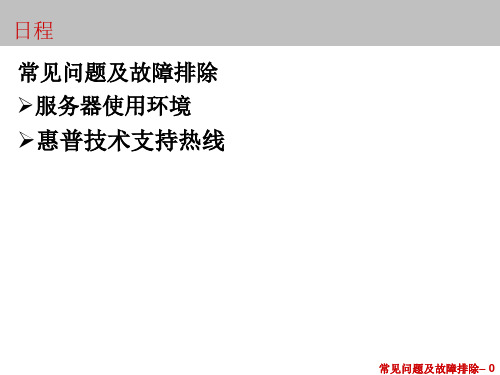
指示灯
描述
状态
1
驱动器活动 On =驱动器活动状态
状态
Off =无驱动器活动状态
2
在线工作状 闪烁 =在线工作状态
态
Off =无在线工作状态
3
故障状态
闪烁 =故障状态 Off =无故障状态
常见问题及故障排除– 13
联系我们!-技术支持热线
如果发现服务器出现异常现象(比如日志报错、红灯闪烁、有报警声等),可以先按照随 服务器附带的《用户指南》种的“故障排除”部分进行简单的排错。如果不能解决问题,
安装防火墙或者病毒监测程序 定期查毒,实时监控,并注意更新最新的病毒特征码
常见问题及故障排除– 5
数据安全维护
定期做数据备份,推荐使用磁带机或其他专业备 份工具和备份软件。 在进行任何硬盘操作前,备份数据。包括:更换 硬盘、重新配置阵列、阵列扩容等等。
常见问题及故障排除– 6
服务器简单排错-保证各设备连接正常
常见问题及故障排除– 4
定期检查Windows 2000的日志
查看Windows 2000/Windows2003的日志包括: 系统日志、安全日志和应用程序日志。分别记录操作系统、安 全相关和应用程序的事件(包括正常的事件和警告或出错信息 )。通过“开始菜单-〉程序-〉管理工具-〉事件察看器”可以 察看这三种日志。
服务器环境海拔要求 操作海拔:-30m ~ 3,045m 非操作海拔:-30 ~ 12,180m
服务器机房电源要求 输入范围:50/60 Hz时为100至240 VAC 电源功率:最大780W持续功率 零地电压: ≤ 1V
保持机房环境符合服务器工作要求,定期检查并进行除尘工作。
常见问题及故障排除– 2
HP DL388Gen8服务器raid硬盘故障标示识别与恢复

惠普HP DL388 Gen8服务器raid硬盘故障标示识别与恢复作者:CGQ912016-5-12最近,单位里一台惠普服务器出现异常,速度特慢,有些服务不响应,用户报告应用系统无法访问服务器,随后检查该服务器,发现指示灯异常。
该机器型号、配置:HP DL388e gen8 双CPU、16GB内存,3块15000转/min 300GB 做Raid5,操作系统为Win2008 server R2 Enterprise检查发现第三块盘,亮起黄色指示灯,上面两块盘,亮起白色指示灯,见图一,另外服务器前板指示灯也变黄色,闪烁见图二。
虽然重启服务器后,第三块盘先黄灯后又变绿灯,但上两块盘一直亮白灯。
图一查询相关技术资料,两块盘亮白灯,表示该盘不能被拔除,否则逻辑分区将损坏,意思两块其中再有任何一块盘出问题,这系统就彻底完蛋了!服务器电源按钮旁边的指示灯黄闪,表示系统硬件出现故障,系统降级使用,等待恢复,大概就是这么个意思。
用惠普服务器自带的软件工具,可以检测硬件故障所在。
见图三,打开“HP Insight Diagnostics Online Edition for windows”图三出现如图四的登录界面,有时IE8安全级别问题,可能不能直接打开网页,点“继续浏览此网站(不推荐)”打开。
输入该服务器的管理员账号密码,进入后,出现系统扫描界面,见图五。
图五扫描完成后,出现服务器硬件信息。
点击“诊断”选项卡,勾选“逻辑驱动器1,插槽0中的存储控制器”,其它不用选。
再点击窗口右下角“诊断”按钮,系统开始诊断。
几秒后,出现诊断后的“状态”页面,显示硬件状态,这里报了Raid故障,故障代码F297,报了第三块盘的故障代码F149。
到此,可以判断第三块盘出现了故障,需要更换。
我这个盘显示运行了40多个月了,肯定出保了,需要单位自购。
这款硬盘目前也不是主流配件了,主要是库存货,注意货号要与原盘一致。
自购HP硬盘很顺利,两天后,拿到了货。
HP ProLiant 服务器开机出现 F1 和 F2 的提示以及 S.M.A.R.T. 信息的操作方法
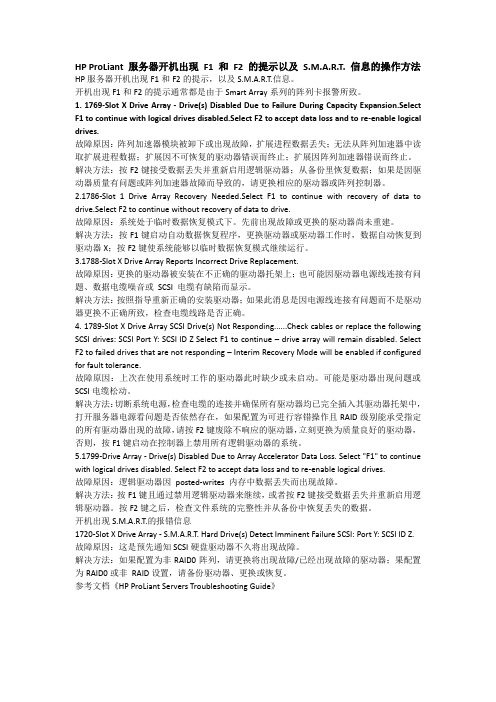
HP ProLiant 服务器开机出现F1 和F2 的提示以及S.M.A.R.T. 信息的操作方法HP服务器开机出现F1和F2的提示,以及S.M.A.R.T.信息。
开机出现F1和F2的提示通常都是由于Smart Array系列的阵列卡报警所致。
1. 1769-Slot X Drive Array - Drive(s) Disabled Due to Failure During Capacity Expansion.Select F1 to continue with logical drives disabled.Select F2 to accept data loss and to re-enable logical drives.故障原因:阵列加速器模块被卸下或出现故障,扩展进程数据丢失;无法从阵列加速器中读取扩展进程数据;扩展因不可恢复的驱动器错误而终止;扩展因阵列加速器错误而终止。
解决方法:按F2键接受数据丢失并重新启用逻辑驱动器;从备份里恢复数据;如果是因驱动器质量有问题或阵列加速器故障而导致的,请更换相应的驱动器或阵列控制器。
2.1786-Slot 1 Drive Array Recovery Needed.Select F1 to continue with recovery of data to drive.Select F2 to continue without recovery of data to drive.故障原因:系统处于临时数据恢复模式下。
先前出现故障或更换的驱动器尚未重建。
解决方法:按F1键启动自动数据恢复程序,更换驱动器或驱动器工作时,数据自动恢复到驱动器X;按F2键使系统能够以临时数据恢复模式继续运行。
3.1788-Slot X Drive Array Reports Incorrect Drive Replacement.故障原因:更换的驱动器被安装在不正确的驱动器托架上;也可能因驱动器电源线连接有问题、数据电缆噪音或SCSI 电缆有缺陷而显示。
服务器故障排查与修复技巧总结
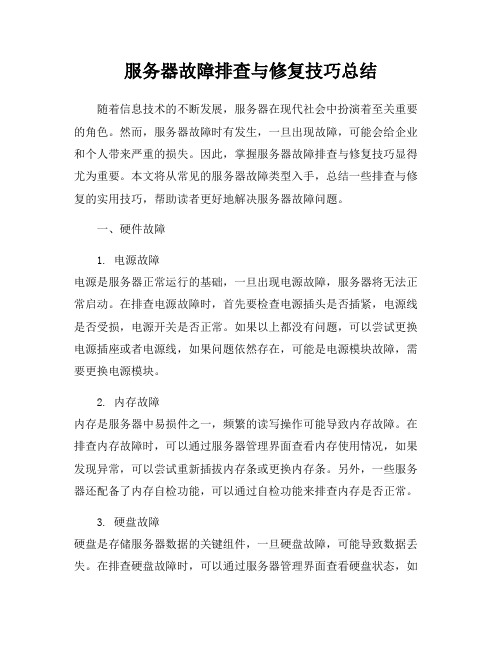
服务器故障排查与修复技巧总结随着信息技术的不断发展,服务器在现代社会中扮演着至关重要的角色。
然而,服务器故障时有发生,一旦出现故障,可能会给企业和个人带来严重的损失。
因此,掌握服务器故障排查与修复技巧显得尤为重要。
本文将从常见的服务器故障类型入手,总结一些排查与修复的实用技巧,帮助读者更好地解决服务器故障问题。
一、硬件故障1. 电源故障电源是服务器正常运行的基础,一旦出现电源故障,服务器将无法正常启动。
在排查电源故障时,首先要检查电源插头是否插紧,电源线是否受损,电源开关是否正常。
如果以上都没有问题,可以尝试更换电源插座或者电源线,如果问题依然存在,可能是电源模块故障,需要更换电源模块。
2. 内存故障内存是服务器中易损件之一,频繁的读写操作可能导致内存故障。
在排查内存故障时,可以通过服务器管理界面查看内存使用情况,如果发现异常,可以尝试重新插拔内存条或更换内存条。
另外,一些服务器还配备了内存自检功能,可以通过自检功能来排查内存是否正常。
3. 硬盘故障硬盘是存储服务器数据的关键组件,一旦硬盘故障,可能导致数据丢失。
在排查硬盘故障时,可以通过服务器管理界面查看硬盘状态,如果硬盘状态异常,可以尝试重新插拔硬盘或更换硬盘。
此外,一些服务器还配备了硬盘自检功能,可以通过自检功能来排查硬盘是否正常。
二、网络故障1. 网络连接故障网络连接故障是服务器常见的问题之一,可能导致服务器无法正常访问。
在排查网络连接故障时,可以通过ping命令检查服务器与网关之间的连接是否正常,如果ping不通,可能是网线连接不良或网卡故障。
此时可以尝试更换网线或网卡,重新连接网络。
2. DNS解析故障DNS解析故障可能导致服务器无法解析域名,无法正常访问互联网。
在排查DNS解析故障时,可以通过nslookup命令检查服务器的DNS解析是否正常,如果解析失败,可能是DNS配置错误或DNS服务器故障。
此时可以尝试修改DNS配置或更换DNS服务器。
HP ProLiant Gen9 故障排除指南

HP ProLiant Gen9 故障排除指南第一卷:故障排除指南摘要本文介绍了很多级别的 HP ProLiant Gen9 服务器故障排除的常见步骤和解决方法。
本文适合安装和管理服务器或服务器刀片以及对其进行故障排除的人员使用。
HP 假定您有资格维修计算机设备,并经过培训,可识别高压带电产品中的危险情况。
© Copyright 2014, 2015 Hewlett-Packard Development Company, L.P.本文档中包含的信息如有更改,恕不另行通知。
随 HP 产品和服务附带的明确保修声明中阐明了此类产品和服务的全部保修服务。
本文档中的任何内容均不应理解为构成任何额外保证。
HP 对本文档中出现的技术错误、编辑错误或遗漏之处概不负责。
AMD 是 Advanced Micro Devices, Inc. 的商标。
Microsoft® 和 Windows® 是 Microsoft 集团公司的商标。
Oracle 是 Oracle 和/或其分支机构的注册商标。
Linux® 是 Linus Torvalds 在美国和其它国家/地区的注册商标。
Red Hat® 是 Red Hat, Inc. 在美国和其它国家/地区的注册商标。
SD 和 microSD 是 SD-3C 在美国和/或其它国家/地区的商标或注册商标。
VMware 是 VMware, Inc. 在美国和/或其它司法辖区的注册商标或商标。
部件号:795674-AA32015 年 6 月版本:3目录1 使用本指南 (1)如何使用本指南 (1)新增内容(第三版) (2)795674-XX2(2014 年 12 月) (2)2 故障排除的准备工作 (4)预诊断步骤 (4)重要安全信息 (4)设备上的符号 (4)警告和注意 (5)静电释放 (6)防止静电释放 (6)防止静电释放的接地方法 (6)症状信息 (7)服务器诊断的准备工作 (8)执行故障排除流程中的处理器步骤 (9)将服务器降级到最低硬件配置 (9)3 常见问题的解决方法 (10)连接松动 (10)服务通知 (10)固件更新 (10)在启用了 HP Trusted Platform Module 和 BitLocker 的情况下更新服务器 (11)DIMM 操作准则 (11)DIMM 安装和配置准则 (11)组件 LED 指示灯定义 (11)SAS、SATA 和 SSD 驱动器准则 (12)热插拔驱动器 LED 定义 (12)系统电源 LED 指示灯定义 (13)运行状况 LED 条形指示灯定义(仅限刀片) (13)前面板 LED 指示灯和按钮 (13)前面板 LED 指示灯电源故障代码 (14)4 远程故障排除 (16)远程故障排除工具 (16)远程访问 Virtual Connect Manager (17)ZHCN iii使用 HP iLO 对服务器和服务器刀片进行远程故障排除 (17)使用 Onboard Administrator 对服务器刀片进行远程故障排除 (18)使用 OA CLI (18)5 诊断流程图 (20)故障排除流程图 (20)使用诊断流程图 (20)在开始之前收集重要信息 (21)故障排除流程图引用网站 (21)初始诊断流程图 (21)远程诊断流程图 (22)开机故障流程图 (23)服务器开机故障流程图(ML、DL 和 SL 系列) (23)服务器开机故障流程图(XL 系列) (24)服务器刀片开机故障流程图(BL 系列) (25)POST 故障流程图 (27)Intelligent Provisioning 故障流程图 (29)控制器问题 (29)缓存模块问题 (31)HP Smart Storage 电池问题 (32)物理驱动器问题 (33)逻辑驱动器问题 (34)操作系统引导故障流程图 (35)故障指示流程图 (36)服务器故障指示流程图(非刀片服务器) (37)服务器故障指示流程图(BL 系列) (38)电源配置文件问题 (38)网卡问题 (39)常规诊断流程图 (41)6 硬件问题 (43)用于所有 ProLiant 服务器的步骤 (43)电源问题 (43)电源问题 (43)电源问题 (43)无法打开服务器电源 (44)HP ProLiant 引导前运行状况摘要 (44)UPS 问题 (45)UPS 无法正常供电 (45)显示电池电量不足警告 (46)UPS 上的一个或多个 LED 指示灯呈红色 (46)iv ZHCN常规硬件问题 (46)新硬件的问题 (46)未知问题 (47)第三方设备的问题 (47)测试设备 (47)系统内部问题 (48)CD-ROM 和 DVD 驱动器问题 (48)系统无法从该驱动器引导 (48)从驱动器读取的数据不一致,或驱动器无法读取数据 (48)未检测到驱动器 (49)驱动器问题(硬盘驱动器和固态驱动器) (49)驱动器发生故障 (49)无法识别驱动器 (49)无法访问数据 (50)服务器响应时间比平时慢 (50)HP SmartDrive 图标或 LED 指示灯指示驱动器错误,或者在 POST、HP SSA 或 HP SSADUCLI 中显示错误消息 (51)存储问题 (51)在安装操作系统时,操作系统安装无法识别 HP Dynamic Smart Array B140iRAID 控制器驱动器 (51)具有 10 SFF 驱动器背板或 12 LFF 驱动器背板的服务器上的数据故障或磁盘错误 (51)具有 25 SFF 驱动器背板的服务器上的数据故障或磁盘错误 (51)SD 和 microSD 卡问题 (51)系统无法从该驱动器引导 (51)U 盘问题 (51)系统无法从该驱动器引导 (51)风扇问题 (52)出现一般的风扇问题 (52)出现热插拔风扇问题 (52)HP BladeSystem c 系列机箱中的所有风扇高速运行 (53)HP Trusted Platform Module 问题 (53)HP Trusted Platform Module 出现故障,或者未检测到 (53)内存问题 (53)出现一般的内存问题 (53)服务器内存不足 (54)出现内存计数错误 (54)服务器无法识别现有的内存 (54)服务器无法识别新的内存 (55)处理器问题 (55)磁带机问题 (56)ZHCN v磁带卡住问题 (56)读取/写入问题 (56)备份问题 (56)介质问题 (57)图形和视频适配器问题 (57)出现了常规图形和视频适配器问题 (57)外部设备问题 (58)视频问题 (58)启动服务器之后,屏幕持续 60 多秒钟没有显示 (58)如果使用节能功能,显示器无法正常工作 (58)显示颜色不对 (58)显示慢慢移动的水平线 (59)鼠标和键盘问题 (59)电缆问题 (59)在使用较旧的小型 SAS 电缆时,发生驱动器错误、重试、超时和无根据的驱动器故障 (59)无法识别 USB 设备,显示错误消息,或者设备在连接到 SUV 电缆时无法打开电源 (59)网络控制器或 FlexibleLOM 问题 (59)安装了网络控制器或 FlexibleLOM,但运行不正常 (59)网络控制器或 FlexibleLOM 已停止工作 (60)添加了扩展卡后,网络控制器或 FlexibleLOM 停止工作 (60)网络互联刀片出现问题 (61)控制器问题 (61)在禁用 RAID 模式时,找不到 HP Dynamic Smart Array B140i 驱动器 (61)在 RAID 模式中访问的驱动器上的数据不与从非 RAID 模式中访问的数据兼容 (61)在将驱动器移至新的服务器或 JBOD 后,Smart Array 控制器不显示逻辑驱动器 (61)驱动器漫游 (61)扩展卡问题 (61)系统在更换扩展卡期间要求使用恢复方法 (61)7 软件问题 (63)操作系统问题和解决方法 (63)操作系统问题 (63)操作系统锁定 (63)错误日志中显示错误 (63)安装 Service Pack 之后出现问题 (63)操作系统更新 (63)恢复为备份版本 (64)vi ZHCN何时重新配置或重新加载软件 (64)Linux 资源 (64)应用程序软件问题 (64)软件锁定 (64)更改软件设置后出错 (65)更改系统软件后出错 (65)安装了应用程序后出错 (65)ROM 问题 (65)远程 ROM 刷新问题 (65)命令行语法错误 (65)目标计算机上拒绝访问 (65)无效或不正确的命令行参数 (65)网络连接在进行远程通信时失败 (65)ROM 刷新期间发生故障 (65)不支持目标系统 (66)系统在固件更新期间要求使用恢复方法 (66)更新固件 (66)引导问题 (66)服务器无法引导 (66)UEFI 服务器的 PXE 引导准则 (68)8 软件工具和解决方案 (69)服务器模式 (69)产品规格说明简介 (69)HP iLO (69)Active Health System (70)用于 HP iLO 的 HP REST API 支持 (71)Integrated Management Log (71)HP Insight Remote Support (71)HP Insight Remote Support 集中连接 (72)HP Insight Online 直接连接 (72)HP Insight Online (72)Intelligent Provisioning (72)HP Insight Diagnostics (73)HP Insight Diagnostics 检测功能 (73)Erase Utility (73)适用于 Windows 和 Linux 的 Scripting Toolkit (73)HP Service Pack for ProLiant (74)HP Smart Update Manager (74)HP UEFI System Utilities (74)使用 HP UEFI System Utilities (74)ZHCN vii安全引导配置 (76)嵌入式 UEFI Shell (76)嵌入式诊断选件 (76)用于 UEFI 的 HP REST API 支持 (76)重新输入服务器序列号和产品 ID (76)实用程序和功能 (77)HP Smart Storage Administrator (77)Automatic Server Recovery(自动服务器恢复) (77)USB 支持 (78)外置 USB 功能 (78)支持冗余 ROM (78)安全性和安全优势 (78)使系统保持最新状态 (79)访问 HP 支持材料 (79)更新固件或系统 ROM (79)FWUPDATE 实用程序 (79)嵌入式 UEFI Shell 中的 FWUpdate 命令 (79)System Utilities 中的固件更新应用程序 (80)联机刷新组件 (80)驱动程序 (80)软件和固件 (81)支持的操作系统版本 (81)版本控制 (81)HP 对于 ProLiant 服务器支持的操作系统和虚拟化软件 (81)HP 技术服务组合 (81)更改控制和主动通知 (82)9 HP 故障排除资源 (83)在线资源 (83)HP 支持中心网站 (83)HP 企业信息库 (83)HP 指导的故障排除网站 (83)以前的 HP ProLiant 服务器型号的故障排除资源 (83)服务器刀片机箱故障排除资源 (84)错误消息资源 (84)服务器文档 (84)HP 产品规格说明简介 (84)白皮书 (84)服务通知、咨询和通告 (85)viii ZHCN产品信息资源 (85)其它产品信息 (85)注册服务器 (85)服务器功能概述和安装说明 (85)主要功能和选件部件号 (85)服务器和选件的规格、符号、安装警告和通告 (85)备件号 (86)拆卸步骤、部件号和规格 (86)拆卸或卸除和更换过程视频 (86)技术主题 (86)产品安装资源 (86)外部布线信息 (86)电源容量 (86)开关设置、LED 指示灯功能、驱动器、内存、扩展卡和处理器安装说明以及板卡布局 (86)产品配置资源 (87)设备驱动程序信息 (87)DDR4 内存配置 (87)支持的操作系统版本 (87)操作系统安装和配置信息(对于出厂时安装的操作系统) (87)服务器配置信息 (87)服务器设置软件的安装和配置信息 (87)服务器的软件安装和配置 (87)HP iLO 信息 (87)服务器管理 (87)服务器管理系统的安装和配置信息 (87)容错、安全保护、保养和维护、配置和设置 (88)10 支持和其它资源 (89)与 HP 技术支持部门或授权经销商联系 (89)客户自行维修 (89)所需的服务器信息 (89)所需的操作系统信息 (90)Microsoft 操作系统 (90)Linux 操作系统 (91)Oracle Solaris 操作系统 (92)报告和日志 (92)Active Health System 日志概述 (92)Active Health System 下载 CLI 实用程序 (93)HP iLO Web 界面 (93)ZHCN ixHP Intelligent Provisioning (93)下载 Active Health System 日志 (94)使用 HP iLO (94)使用 Intelligent Provisioning (95)使用用于 Windows 操作系统的 Active Health System 下载 CLI (96)使用用于 Linux 分发的 Active Health System 下载 CLI (96)使用 curl 命令行工具 (97)HP SSA 诊断任务 (97)HP Smart Storage Administrator Diagnostic Utility CLI 报告 (98)HPS 报告 (99)cfg2html 报告 (99)11 缩略语和缩写 (100)12 文档反馈 (103)索引 (104)x ZHCN1使用本指南如何使用本指南《HP ProLiant Gen9 故障排除指南,第一卷:故障排除》重点介绍了 HP ProLiant Gen9 ML、DL、BL、XL 和 SL 服务器的故障排除步骤。
服务器故障排查常见问题及解决方法

服务器故障排查常见问题及解决方法在日常运维工作中,服务器故障是一个常见的问题,可能会给业务带来严重影响。
因此,及时排查服务器故障并解决问题是非常重要的。
本文将介绍一些服务器故障的常见问题及相应的解决方法,希望能够帮助大家更好地应对服务器故障。
一、服务器无法启动1. 问题描述:服务器无法启动,无法正常开机。
2. 可能原因及解决方法:- 电源故障:检查电源线是否插好,电源插座是否正常,尝试更换电源线或电源插座。
- 主板故障:检查主板是否受潮或损坏,尝试更换主板。
- 内存故障:检查内存条是否插好,尝试更换内存条。
- CPU故障:检查CPU是否插好,尝试更换CPU。
二、服务器性能下降1. 问题描述:服务器性能下降,运行速度变慢。
2. 可能原因及解决方法:- CPU占用率过高:查看系统进程,找出占用CPU较高的进程,尝试关闭或优化该进程。
- 内存占用率过高:查看系统内存使用情况,尝试释放内存或增加内存容量。
- 硬盘读写速度慢:检查硬盘是否出现故障,尝试优化硬盘读写操作。
- 网络带宽不足:检查网络连接是否正常,尝试优化网络配置或增加带宽。
三、服务器网络连接异常1. 问题描述:服务器无法正常连接网络。
2. 可能原因及解决方法:- 网络线路故障:检查网络线路是否连接正常,尝试更换网络线路。
- 网卡故障:检查网卡是否正常工作,尝试更换网卡。
- 防火墙设置不当:检查防火墙配置,尝试关闭或修改防火墙规则。
- DNS解析问题:检查DNS配置是否正确,尝试更换DNS服务器。
四、服务器系统崩溃1. 问题描述:服务器系统频繁崩溃或死机。
2. 可能原因及解决方法:- 硬件故障:检查硬件设备是否正常,尝试更换故障硬件。
- 系统软件问题:检查系统日志,查找系统崩溃的原因,尝试更新系统补丁或重装系统。
- 病毒感染:进行病毒扫描,清除病毒文件。
- 运行过载:检查系统负载情况,尝试优化系统配置或增加硬件资源。
五、服务器安全漏洞1. 问题描述:服务器存在安全漏洞,可能被黑客攻击。
服务器硬件故障排除实战技巧常见问题与解决方法
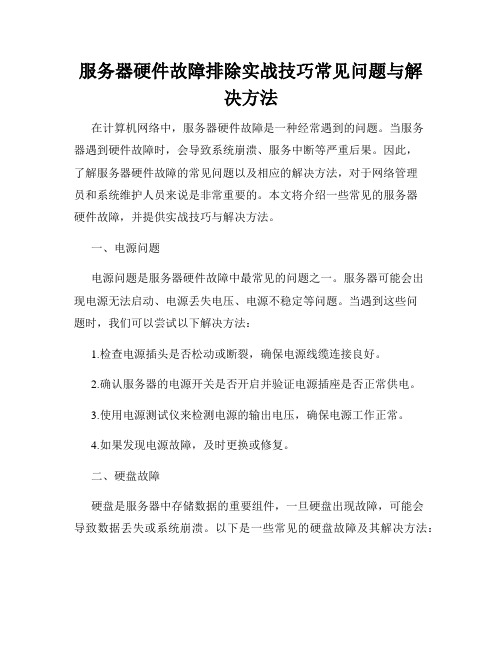
服务器硬件故障排除实战技巧常见问题与解决方法在计算机网络中,服务器硬件故障是一种经常遇到的问题。
当服务器遇到硬件故障时,会导致系统崩溃、服务中断等严重后果。
因此,了解服务器硬件故障的常见问题以及相应的解决方法,对于网络管理员和系统维护人员来说是非常重要的。
本文将介绍一些常见的服务器硬件故障,并提供实战技巧与解决方法。
一、电源问题电源问题是服务器硬件故障中最常见的问题之一。
服务器可能会出现电源无法启动、电源丢失电压、电源不稳定等问题。
当遇到这些问题时,我们可以尝试以下解决方法:1.检查电源插头是否松动或断裂,确保电源线缆连接良好。
2.确认服务器的电源开关是否开启并验证电源插座是否正常供电。
3.使用电源测试仪来检测电源的输出电压,确保电源工作正常。
4.如果发现电源故障,及时更换或修复。
二、硬盘故障硬盘是服务器中存储数据的重要组件,一旦硬盘出现故障,可能会导致数据丢失或系统崩溃。
以下是一些常见的硬盘故障及其解决方法:1.硬盘被物理损坏:当硬盘遭到撞击或移动时,可能会导致物理损坏。
此时,建议先停止使用该硬盘,并寻求专业人员的帮助来修复硬盘。
2.硬盘坏道:使用磁盘检测工具来扫描硬盘,并修复或替换有坏道的扇区。
3.硬盘读写速度慢:可以尝试使用硬盘碎片整理工具来清理硬盘碎片,同时检查是否有恶意软件占用硬盘资源。
三、内存故障内存是服务器中用于存储和运行程序的关键组件。
当内存出现问题时,可能会导致系统崩溃或程序运行异常。
以下是一些常见的内存故障及其解决方法:1.内存不兼容:在服务器升级或更换内存时,要确保新的内存兼容原有的硬件配置。
如果发现内存不兼容,应及时更换合适的内存条。
2.内存过热:内存长时间高负载工作可能会导致过热。
可以尝试安装散热器或风扇来降低内存温度。
3.内存条脱落或松动:检查内存条是否牢固连接在插槽上。
如果有松动或脱落的情况,可以重新插上内存条并确保插槽锁紧。
四、电路板故障电路板是服务器中连接各个硬件组件的重要部分,而电路板故障可能是由于长时间使用、灰尘积累或不当使用导致。
惠普服务器常见问题及故障排除课件
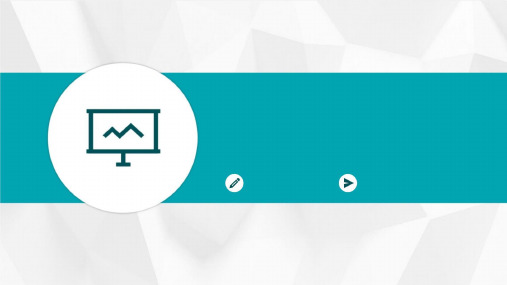
一旦发现硬件故障,应及时更换,以免影响服务器的正常运行。
软件维护保养建议
更新操作系统和软件
01
定期更新服务器操作系统和应用程序,以修复已知的安全漏洞
和性能问题。
优化服务器性能
02
定期对服务器进行优化,如关闭不必要的服务、删除无用的文
件等,以提高服务器的运行效率。
做好安全防护
03
安装防火墙、杀毒软件等安全软件,定期更新病毒库,以保护
目录
• 惠普服务器概述 • 惠普服务器常见问题 • 故障排除方法与技巧 • 惠普服务器维护保养建议 • 惠普服务器故障排除案例分享 • 总结与展望
惠普服务器概述
惠普服务器简介
01
惠普公司
全球知名的计算机科技公司,提供多种服务器产品。
02
惠普服务器
为企业和个人用户提供高效、稳定的计算服务, 满足各种业务需求。
检查内存条
内存条问题也可能导致服 务器自动重启,可尝试重 新插拔或更换内存条。
检查系统日志
查看系统日志,了解自动 重启的具体原因,进行针 对性排查。
系统运行缓慢故障排除
检查CPU占用率
CPU占用率过高可能导致 系统运行缓慢,关闭不必 要的进程或服务。
检查内存占用
内存占用过高也可能导致 系统运行缓慢,优化内存 使用或增加内存容量。
02 检查电源
电源电压不稳定也可能导致服务器自动重启故障, 可以使用万用表检测电源电压是否在正常范围内。
03 检查内存条
内存条问题也可能导致服务器自动重启故障,可 以尝试更换内存条进行排查。
系统运行缓慢故障
检查系统资源
系统运行缓慢可能是因为系统资 源不足,可以使用任务管理器查 看CPU、内存等使用情况,关闭
HPUX更换故障硬盘及系统引导区损坏故障恢复过程

HPUX更换故障硬盘及系统引导区损坏故障恢复过程一、故障前现象服务器操作系统中VG00卷组中一个磁盘报错,不能识别,信息如下:vgdisplay: Warning: couldn't query physical volume "/dev/dsk/c4t6d0":The specified path does not correspond to physical volume attached to this volume group vgdisplay: Warning: couldn't query all of the physical volumes.根据该信息查找磁盘路径为:1/0/0/3/0.6.0,对应官方文档图片可知需要该故障硬盘为左上角位置:并且查看物理服务器外观,可见CELL1板卡上的HBA卡状态灯未亮,初步判断为HBA 卡故障,需要更换。
二、更换步骤1、关闭主机rac节点2、关闭HA上的包,先确认包名scgf-l[/]#cmviewclCLUSTER STATUSGFZF_RAC upNODE STATUS STATEscgf-k up runningPACKAGE STATUS STATE AUTO_RUN NODEgfzf1 up running enabled scgf-kNODE STATUS STATEscgf-l up runningPACKAGE STATUS STATE AUTO_RUN NODEgfzf2 up running enabled scgf-l关闭包:#cmhaltpkg gfzf2再次确认双机运行情况cmviewcl3、确认/dev/dsk/c4t6d0物理位置:1/0/0/3/0.6.0#ioscan –funC diskdisk 2 1/0/0/3/0.6.0 sdisk CLAIMED DEVICE HP 146 GST3146707LC /dev/dsk/c4t6d0 /dev/rdsk/c4t6d04、根据官方图片确认实际物理硬盘位置为左上。
服务器故障及解决方案
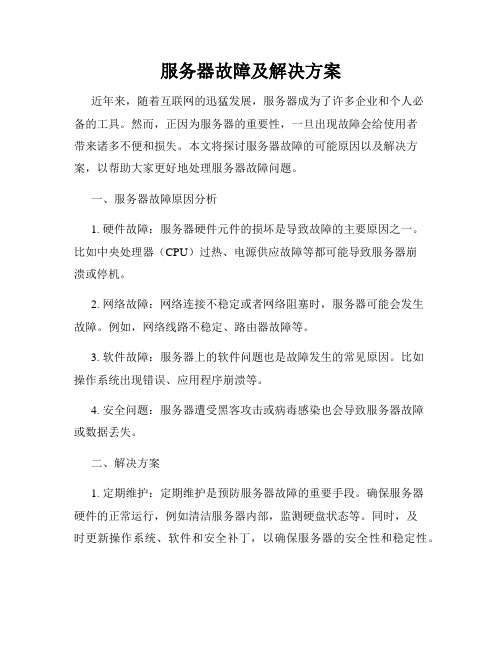
服务器故障及解决方案近年来,随着互联网的迅猛发展,服务器成为了许多企业和个人必备的工具。
然而,正因为服务器的重要性,一旦出现故障会给使用者带来诸多不便和损失。
本文将探讨服务器故障的可能原因以及解决方案,以帮助大家更好地处理服务器故障问题。
一、服务器故障原因分析1. 硬件故障:服务器硬件元件的损坏是导致故障的主要原因之一。
比如中央处理器(CPU)过热、电源供应故障等都可能导致服务器崩溃或停机。
2. 网络故障:网络连接不稳定或者网络阻塞时,服务器可能会发生故障。
例如,网络线路不稳定、路由器故障等。
3. 软件故障:服务器上的软件问题也是故障发生的常见原因。
比如操作系统出现错误、应用程序崩溃等。
4. 安全问题:服务器遭受黑客攻击或病毒感染也会导致服务器故障或数据丢失。
二、解决方案1. 定期维护:定期维护是预防服务器故障的重要手段。
确保服务器硬件的正常运行,例如清洁服务器内部,监测硬盘状态等。
同时,及时更新操作系统、软件和安全补丁,以确保服务器的安全性和稳定性。
2. 数据备份:定期进行数据备份是保障服务器数据安全的最佳实践。
备份可以帮助恢复服务器数据,并确保业务的连续性。
同时,备份数据应存储在安全可靠的地方,以防止数据丢失或被篡改。
3. 负载均衡:通过实施负载均衡技术,可以在多个服务器之间平衡负载,避免某台服务器过载导致故障。
负载均衡还可以提高服务器的响应速度和可靠性。
4. 安全防护:加强服务器的安全防护是预防黑客攻击或病毒感染的关键。
有效的防火墙、入侵检测系统以及安全策略的制定和执行都是必不可少的安全措施。
5. 多地备份:将服务器数据备份存储在不同的地理位置,可以提高数据的可靠性和安全性。
即使一处服务器出现故障,备份数据仍然可以在其他地方恢复。
三、总结本文探讨了服务器故障的原因及解决方案。
通过定期维护、数据备份、负载均衡、安全防护和多地备份等措施,可以有效预防服务器故障,并提高服务器的可靠性和安全性。
在面对服务器故障时,使用者可以根据具体问题选择相应的解决方案,以确保服务器的稳定运行和数据的安全性。
服务器常见故障及解决办法

服务器常见故障排除服务器常见故障一、造成服务器无法启动的主要原因:1)市电或电源线故障(断电或接触不良)2)电源或电源模组故障3)内存故障(一般伴有报警声)4)CPU故障(一般也会有报警声)5)主板故障6)其它插卡造成中断冲突服务器常见故障二、服务器无法启动?1)检查电源线和各种I/O接线是否连接正常。
2)检查连接电源线后主板是否加电。
3)将服务器设为最小配置(只接单颗cpu,最少的内存,只连接显示器和键盘)直接短接主板开关跳线,看看是否能够启动。
4)检查电源,将所有的电源接口拔下,将电源的主板供电口的绿线和黑线短接,看看电源是否启动。
5)如果判断电源正常,则需要用替换法来排除故障,替换法是在最小化配置下先由最容易替换的配件开始替换(内存、cpu、主板)服务器常见故障三、系统频繁重启?造成系统频繁重启的原因:1)电源故障(替换法判断解决)2)内存故障(可从BIOS错误报告中查出)3)网络端口数据流量过大(工作压力过大)4)软件故障(更新或重装操作系统解决)服务器常见故障四、服务器死机故障判断处理:服务器死机故障比较难以判断,一般分为软件和硬件两个方面:1)软件故障首先检查操作系统的系统日志,可以通过系统日志来判断部分造成死机的原因。
电脑病毒的原因。
系统软件的bug或漏洞造成的死机,这种故障需要在判断硬件无故障后做出,而且需要软件提供商提供帮助。
软件使用不当或系统工作压力过大,可以请客户适当降低服务器的工作压力来看看是否能够解决2)硬件故障硬件冲突电源故障或电源供电不足,可以通过对比计算服务器电源所有的负载功率的值来作出判断。
硬盘故障(通过扫描硬盘表面来检查是否有坏道)内存故障(可以通过主板BIOS中的错误报告和操作系统的报错信息来判断)主板故障(使用替换法来判断)CPU故障(使用替换法)板卡故障(一般是SCSI/RAID卡或其他pci设备也有可能造成系统死机,可用替换法判断处理)注意:系统死机故障需要在处理完后需要在一段时间内进行一定压力的拷机测试来尽一步检查故障是否彻底解决。
HPE ProLiant Gen10 服务器的故障排除指南
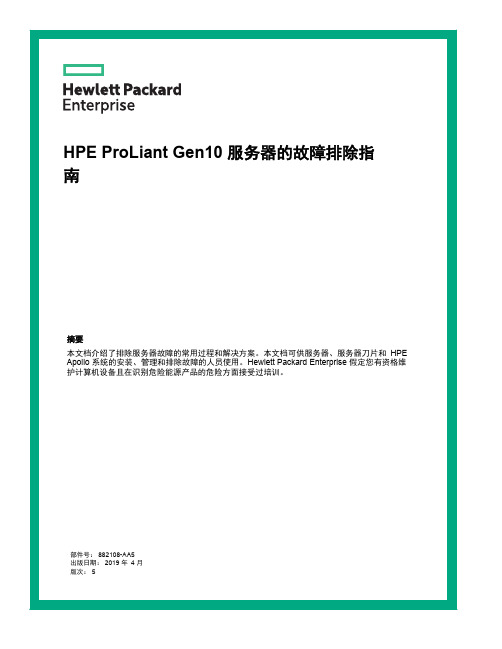
© Copyright 2017-2019 Hewlett Packard Enterprise Development LP通知本文档中包含的信息如有更改,恕不另行通知。
随 Hewlett Packard Enterprise 产品和服务提供的明确保修声明中阐明了此类产品和服务的全部保修服务。
此处的任何内容都不应视作额外的担保信息。
对于本文档中包含的技术或编辑方面的错误或疏漏,Hewlett Packard Enterprise 不承担任何责任。
保密的计算机软件。
必须具有 Hewlett Packard Enterprise 颁发的有效许可证,方可拥有、使用或复制本软件。
按照 FAR 12.211 和 12.212 的规定,可以根据供应商的标准商业许可证授权美国政府使用商用计算机软件、计算机软件文档以及商业编号的技术数据。
单击指向第三方网站的链接将会离开 Hewlett Packard Enterprise 网站。
Hewlett Packard Enterprise 无法控制 Hewlett Packard Enterprise 网站之外的信息,也不对这些信息承担任何责任。
商标声明Microsoft®、Windows®和 Windows Server®是 Microsoft Corporation 在美国和(或)其他国家(或地区)的注册商标或商标。
Linux®是 Linus Torvalds 在美国和其他国家(地区)的注册商标。
Red Hat®是 Red Hat, Inc. 在美国及其他国家(地区)的注册商标。
SD 和 microSD 是 SD-3C 在美国和/或其他国家(地区)的商标或注册商标。
VMware®是 VMware, Inc. 在美国和/或其他司法辖区的注册商标或商标。
目录使用本指南 (10)入门 (10)支持的服务器 (10)其它故障排除资源 (11)故障排除的准备工作 (12)服务器故障排除的前提条件 (12)重要安全信息 (12)设备上的符号 (13)警告和小心 (13)静电释放 (14)防止静电释放 (14)防止静电释放的接地方法 (15)收集症状信息 (15)诊断服务器前的准备工作 (15)处理器故障排除准则 (16)将服务器降级到最低硬件配置 (17)常见问题的解决方法 (18)解决连接松动问题 (18)搜索服务通知 (18)固件更新 (18)在启用了 HPE 可信平台模块和 BitLocker 的情况下更新服务器 (19)DIMM 处理准则 (19)DIMM 和 NVDIMM 安装信息 (19)在 HPE ProLiant Gen10 服务器上支持的 Intel Xeon 可扩展处理器 (20)DIMM-处理器兼容性 (20)NVDIMM-处理器兼容性 (20)组件 LED 指示灯定义 (20)存储 (20)SAS、SATA 和 SSD 驱动器准则 (20)热插拔驱动器 LED 定义 (21)半高 LFF 驱动器 LED 指示灯定义 (22)NVMe SSD LED 指示灯定义 (22)SFF 闪存适配器组件和 LED 指示灯定义 (24)系统电源 LED 指示灯定义 (24)运行状态条形 LED 指示灯定义(仅限 c 系列服务器刀片) (25)前面板 LED 指示灯和按钮 (25)前面板 LED 指示灯注释 (26)使用服务器运行状况摘要 (26)前面板 LED 指示灯电源故障代码 (28)控制器和能源包电缆 (29)远程故障排除 (30)远程故障排除工具 (30)远程访问 Virtual Connect Manager (31)3使用 iLO 远程排除服务器和服务器刀片的故障 (31)使用 Onboard Administrator 对服务器刀片进行远程故障排除 (32)使用 OA CLI (32)诊断流程图 (34)诊断步骤 (34)在开始之前收集重要信息 (34)故障排除流程图 (34)使用诊断流程图 (34)初始诊断 (34)远程诊断流程图 (35)开机故障流程图 (36)ML 和 DL 系列服务器的服务器开机故障流程图 (36)XL 系列服务器的服务器开机故障流程图 (38)BL 系列服务器刀片的服务器刀片开机故障流程图 (40)POST 故障流程图 (43)POST 问题 - 服务器在 POST 期间挂起或重新引导流程图 (44)POST 问题 - 无法引导,没有视频流程图 (46)POST 问题 - 可以引导,没有视频流程图 (47)操作系统引导故障流程图 (48)Intelligent Provisioning 故障流程图 (49)控制器故障流程图 (51)HPE Smart Array 控制器的能源包问题 (53)物理驱动器故障流程图 (56)逻辑驱动器故障流程图 (58)故障指示流程图 (59)非刀片服务器的服务器故障指示流程图 (60)BL c 系列服务器刀片的服务器刀片故障指示流程图 (62)网卡故障流程图 (64)常规诊断流程图 (67)硬件问题 (70)用于所有 ProLiant 服务器的步骤 (70)电源问题 (70)服务器无法开机 (70)供电来源问题 (70)电源问题 (71)没有足够的电源配置 (72)UPS 问题 (73)UPS 无法正常供电 (73)显示电池电量不足警告 (74)UPS 上的一个或多个 LED 指示灯呈红色 (74)常规硬件问题 (74)新硬件问题 (74)未知问题 (76)第三方设备问题 (76)测试设备 (77)驱动器问题(硬盘驱动器和固态驱动器) (78)驱动器发生故障 (78)无法识别驱动器 (78)无法访问数据 (79)服务器响应时间比平时长 (80)HPE SmartDrive 图标或 LED 指示灯指示驱动器错误,或者在 POST、HPE SSA 或HPE SSADUCLI 中显示错误消息 (81)4SSD Smart Wear 错误 (81)诊断阵列问题 (81)HPE Smart Array SR 和 MR Gen10 控制器的诊断工具 (81)存储控制器问题 (82)常规控制器问题 (82)控制器不再是冗余的 (83)在 RAID 模式下访问的驱动器上的数据与在非 RAID 模式下访问的数据不兼容 (84)在将驱动器移到新的服务器或 JBOD 后,Smart Array 控制器不显示这些驱动器 (84)驱动器漫游 (84)具有 10 SFF 驱动器背板或 12 LFF 驱动器背板的服务器上的数据故障或磁盘错误 (84)禁用 RAID 模式后找不到 HPE Smart Array S100i SR Gen10 驱动器 (85)无法识别 HPE Smart Array S100i SR Gen10 驱动器 (85)风扇和散热问题 (86)常规风扇问题 (86)风扇的运行速度比预期速度高 (87)风扇噪音太大(高速) (87)风扇噪音太大(低速) (88)热插拔风扇问题 (88)HPE BladeSystem c 系列机箱风扇高速运行 (89)内存问题 (89)常规内存问题 (89)隔离并最小化内存配置 (90)服务器内存不足 (90)DIMM 配置错误 (90)服务器无法识别现有的内存 (91)服务器无法识别新的内存 (92)无法修复的内存错误 (93)超过可纠正的内存错误阈值 (94)NVDIMM 问题 (94)NVDIMM 安装错误 (94)已禁用 NVDIMM (95)在操作系统中不显示持久性内存驱动器 (96)持久性内存驱动器是只读的 (96)持久性内存驱动器不再具有持久性 (97)HPE 可扩展持久性内存问题 (98)在操作系统中不显示持久性内存驱动器 (98)持久性内存驱动器是只读的 (100)持久性内存驱动器不再具有持久性 (101)HPE 可扩展持久性内存备份和恢复失败 (102)无法配置可扩展持久性内存 (103)处理器问题 (104)排除处理器故障 (104)无法纠正的计算机检查异常 (105)可信平台模块问题 (105)TPM 发生故障或检测不到它 (105)系统电池电量不足或耗尽 (106)主板和电源背板问题 (106)microSD 卡问题 (107)系统无法从 microSD 卡引导 (107)U 盘问题 (107)系统无法从 U 盘引导 (107)图形和视频适配器问题 (108)排除常规图形和视频适配器故障 (108)视频问题 (108)打开服务器电源后屏幕黑屏超过 60 秒 (108)如果使用节能功能,显示器无法正常工作 (109)显示颜色不对 (110)5显示慢慢移动的水平线 (110)鼠标和键盘问题 (110)扩展卡问题 (111)系统在更换扩展卡期间要求使用恢复方法 (111)网络控制器或 FlexibleLOM 问题 (111)安装了网络控制器或 FlexibleLOM,但无法正常工作 (111)网络控制器或 FlexibleLOM 已停止工作 (112)在添加扩展卡后,网络控制器或 FlexibleLOM 停止工作 (112)网络互连模块刀片问题 (113)具有 AMD 处理器的 HPE ProLiant Gen10 服务器的网络性能或虚拟机性能问题 (113)能源包问题 (114)Gen10 服务器中的能源包支持 (114)能源包在长期搁置后可能会耗尽电量 (114)能源包配置错误 (115)能源包故障 (115)电缆问题 (116)在使用较旧的小型 SAS 电缆时,发生驱动器错误、重试、超时和无根据的驱动器故障 (116)无法识别 USB 设备,显示错误消息,或者设备在连接到 SUV 电缆时无法开机 (116)软件问题 (117)操作系统问题和解决方法 (117)操作系统问题 (117)操作系统锁定 (117)错误日志中显示错误 (117)在安装 Service Pack 后出现问题 (117)更新操作系统 (118)更新操作系统的前提条件 (118)更新操作系统 (118)重新配置或重新加载软件 (118)重新配置或重新加载软件的前提条件 (118)还原备份版本 (119)Linux 资源 (119)应用程序软件问题 (119)软件锁定 (119)更改软件设置后出错 (119)更改系统软件后出错 (120)安装了应用程序后出错 (120)ROM 问题 (120)远程 ROM 刷新问题 (120)命令行语法错误 (120)目标计算机上拒绝访问 (121)无效或不正确的命令行参数 (121)网络连接在进行远程通信时失败 (121)ROM 刷新期间发生故障 (121)不支持目标系统 (122)系统在固件更新期间要求使用恢复方法 (122)引导问题 (123)服务器无法引导 (123)UEFI 服务器的 PXE 引导准则 (125)软件和配置实用程序 (126)服务器模式 (126)产品规格说明简介 (126)6Active Health System Viewer (126)Active Health System (127)Active Health System 数据收集 (127)Active Health System 日志 (127)HPE iLO 5 iLO (127)iLO 联合 (128)iLO服务端口 (128)iLO RESTful API (129)RESTful Interface Tool (129)iLO Amplifier Pack (129)Integrated Management Log (129)Intelligent Provisioning (129)Intelligent Provisioning 操作 (130)管理安全性 (131)适用于 Windows 和 Linux 的 Scripting Toolkit (131)UEFI System Utilities (131)选择引导模式 (131)安全引导 (132)启动嵌入式 UEFI Shell (133)HPE Smart Storage Administrator (133)HPE MR Storage Administrator (134)StorCLI (134)USB 支持 (134)外置 USB 功能 (134)支持冗余 ROM (134)安全性和安全优势 (135)使系统保持最新状态 (135)更新固件或系统 ROM (135)Service Pack for ProLiant (135)更新 System Utilities 中的固件 (136)从 UEFI 嵌入式 Shell 中更新固件 (137)联机刷新组件 (137)驱动程序 (137)软件和固件 (137)支持的操作系统版本 (138)HPE Pointnext 产品 (138)主动通知 (138)报告和日志 (139)报告和日志概述 (139)Active Health System 日志 (139)Active Health System 日志下载方法 (139)下载某个日期范围的 Active Health System 日志 (139)下载整个 Active Health System 日志 (140)使用 cURL 下载 Active Health System 日志 (141)清除 Active Health System 日志 (143)通过 IP 下载 AHS 日志 (143)下载 Active Health System 日志 (iLOREST) (144)使用 AHSV 排除故障或打开支持案例 (145)Intelligent Provisioning 诊断工具 (145)Integrated Management Log (145)查看 IML (145)使用 HPE SSA 执行诊断任务 (146)HPE Smart Storage Administrator Diagnostics Utility CLI (146)安装实用程序 (146)7在 CLI 模式下启动该实用程序 (146)诊断报告过程 (147)查看诊断报告 (147)识别和查看诊断报告文件 (147)SmartSSD Wear Gauge 报告过程 (148)查看 SmartSSD Wear Gauge 报告 (148)识别和查看 SmartSSD Wear Gauge 报告文件 (148)HPS 报告 (148)Linux 报告 (148)故障排除资源 (149)在线资源 (149)Hewlett Packard Enterprise 支持中心网站 (149)Hewlett Packard Enterprise 信息库 (149)以前的 HPE ProLiant 服务器型号的故障排除资源 (149)服务器刀片机箱故障排除资源 (149)故障排除资源 (149)服务器文档 (150)服务器用户指南 (150)服务器维护和维修指南 (150)设置和安装指南 (151)HPE iLO 软件文档 (151)UEFI System Utilities 文档 (151)Intelligent Provisioning 软件文档 (151)产品规格说明简介 (151)白皮书 (151)服务通知、咨询和通告 (151)订阅服务 (152)HPE Pointnext 产品 (152)产品信息资源 (152)其他产品信息 (152)HPE SmartMemory 速度信息 (152)注册服务器 (152)服务器功能概述和安装说明 (152)主要功能和选件部件号 (152)服务器和选件的规格、符号、安装警告和通告 (153)HPE Smart Array 控制器文档 (153)备件号 (153)拆卸步骤、部件号和规格 (153)拆卸和更换步骤视频 (153)技术主题 (153)产品安装资源 (153)外部布线信息 (153)电源容量 (154)开关设置、LED 指示灯功能、驱动器、内存、扩展卡和处理器安装说明以及板卡布局.154产品配置资源 (154)Data Center Infrastructure Advisor (154)设备驱动程序信息 (154)DDR4 内存配置 (154)操作系统安装和配置信息(对于出厂时安装的操作系统) (154)服务器配置信息 (154)服务器设置软件的安装和配置信息 (154)服务器的软件安装和配置 (154)HPE iLO 信息 (155)服务器管理 (155)8服务器管理系统的安装和配置信息 (155)容错、安全保护、保养和维护、配置和设置 (155)网站 (156)支持信息和其他资源 (157)获取 Hewlett Packard Enterprise 支持 (157)获取更新 (157)客户自行维修 (158)远程支持 (158)保修信息 (158)法规信息 (158)文档反馈 (159)症状信息检查清单 (160)9使用本指南入门注意:对于常见的故障排除步骤,“服务器”一词用于表示服务器和服务器刀片。
服务器常见故障及解决办法【范本模板】
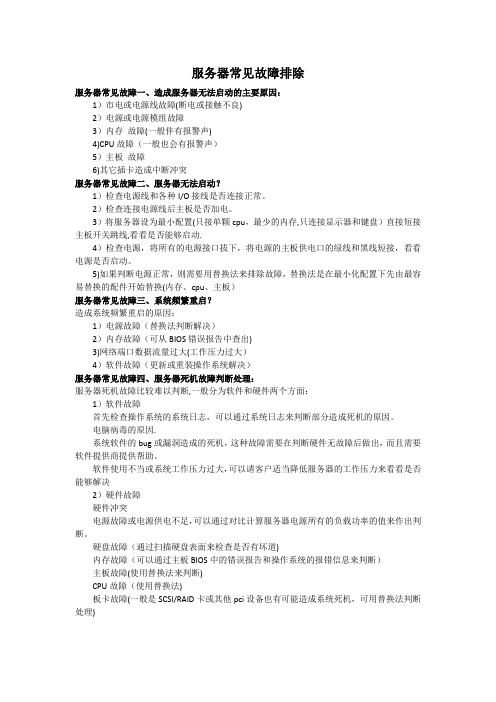
服务器常见故障排除服务器常见故障一、造成服务器无法启动的主要原因:1)市电或电源线故障(断电或接触不良)2)电源或电源模组故障3)内存故障(一般伴有报警声)4)CPU故障(一般也会有报警声)5)主板故障6)其它插卡造成中断冲突服务器常见故障二、服务器无法启动?1)检查电源线和各种I/O接线是否连接正常。
2)检查连接电源线后主板是否加电。
3)将服务器设为最小配置(只接单颗cpu,最少的内存,只连接显示器和键盘)直接短接主板开关跳线,看看是否能够启动.4)检查电源,将所有的电源接口拔下,将电源的主板供电口的绿线和黑线短接,看看电源是否启动。
5)如果判断电源正常,则需要用替换法来排除故障,替换法是在最小化配置下先由最容易替换的配件开始替换(内存、cpu、主板)服务器常见故障三、系统频繁重启?造成系统频繁重启的原因:1)电源故障(替换法判断解决)2)内存故障(可从BIOS错误报告中查出)3)网络端口数据流量过大(工作压力过大)4)软件故障(更新或重装操作系统解决)服务器常见故障四、服务器死机故障判断处理:服务器死机故障比较难以判断,一般分为软件和硬件两个方面:1)软件故障首先检查操作系统的系统日志,可以通过系统日志来判断部分造成死机的原因。
电脑病毒的原因.系统软件的bug或漏洞造成的死机,这种故障需要在判断硬件无故障后做出,而且需要软件提供商提供帮助。
软件使用不当或系统工作压力过大,可以请客户适当降低服务器的工作压力来看看是否能够解决2)硬件故障硬件冲突电源故障或电源供电不足,可以通过对比计算服务器电源所有的负载功率的值来作出判断。
硬盘故障(通过扫描硬盘表面来检查是否有坏道)内存故障(可以通过主板BIOS中的错误报告和操作系统的报错信息来判断)主板故障(使用替换法来判断)CPU故障(使用替换法)板卡故障(一般是SCSI/RAID卡或其他pci设备也有可能造成系统死机,可用替换法判断处理)注意:系统死机故障需要在处理完后需要在一段时间内进行一定压力的拷机测试来尽一步检查故障是否彻底解决。
服务器硬件故障排除技巧

服务器硬件故障排除技巧在日常工作中,服务器硬件故障是一种比较常见的问题,一旦出现硬件故障,可能会导致服务器无法正常运行,进而影响到整个系统的稳定性和可用性。
因此,及时有效地排除服务器硬件故障至关重要。
下面将介绍一些常见的服务器硬件故障排除技巧,希望对大家有所帮助。
一、检查电源供应1. 确认电源线连接:首先要检查服务器的电源线是否连接牢固,有时候电源线可能会松动或者脱落,导致服务器无法正常供电。
2. 检查电源插座:确认电源插座是否正常供电,有时候插座故障也会导致服务器无法正常开机。
3. 使用电源检测仪:如果以上两点都没有问题,可以使用电源检测仪来检测电源是否正常输出,以确定是否是电源故障导致的问题。
二、检查硬件连接1. 检查数据线连接:确保硬盘、内存条、网卡等硬件设备的数据线连接牢固,有时候数据线松动也会导致硬件无法正常工作。
2. 检查硬件插槽:如果硬件设备是插在插槽上的,可以尝试重新插拔硬件设备,确保插槽没有松动或者脏污导致接触不良。
三、检查硬件状态1. 查看指示灯:服务器硬件设备通常会有指示灯,通过指示灯的状态可以初步判断硬件设备是否正常工作,比如硬盘指示灯闪烁表示硬盘在工作。
2. 使用硬件检测工具:可以使用硬件检测工具对服务器硬件进行全面检测,查看硬件设备的工作状态和健康状况,及时发现问题并进行处理。
四、排除故障1. 逐一排除:如果确定是某个硬件设备出现故障,可以逐一排除其他硬件设备,确定问题所在,然后进行修复或更换。
2. 备份数据:在进行硬件维修或更换之前,一定要及时备份重要数据,以免数据丢失造成不可挽回的损失。
五、定期维护1. 清洁服务器:定期清洁服务器内部和外部,防止灰尘积累导致散热不良,影响硬件设备的正常工作。
2. 更新驱动程序:定期更新服务器硬件设备的驱动程序和固件,保持硬件设备的最新状态,提高系统的稳定性和性能。
通过以上一些常见的服务器硬件故障排除技巧,可以帮助大家更好地应对服务器硬件故障问题,保障服务器系统的稳定运行。
系统出现宕机的解决方案
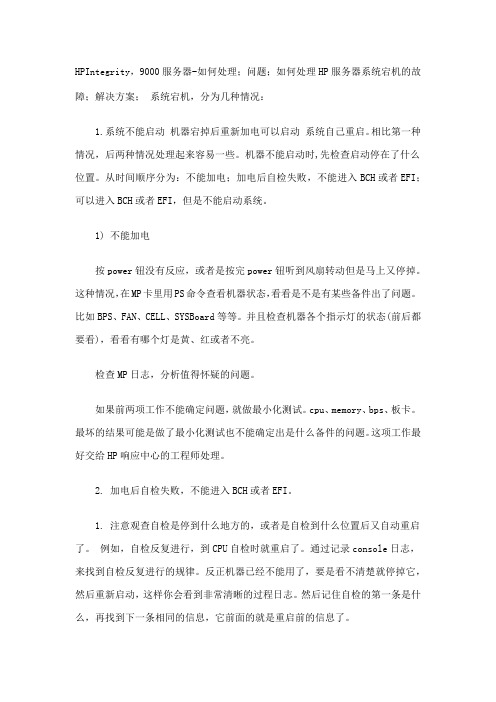
HPIntegrity,9000服务器-如何处理;问题;如何处理HP服务器系统宕机的故障;解决方案;系统宕机,分为几种情况:1.系统不能启动机器宕掉后重新加电可以启动系统自己重启。
相比第一种情况,后两种情况处理起来容易一些。
机器不能启动时,先检查启动停在了什么位置。
从时间顺序分为:不能加电;加电后自检失败,不能进入BCH或者EFI;可以进入BCH或者EFI,但是不能启动系统。
1) 不能加电按power钮没有反应,或者是按完power钮听到风扇转动但是马上又停掉。
这种情况,在MP卡里用PS命令查看机器状态,看看是不是有某些备件出了问题。
比如BPS、FAN、CELL、SYSBoard等等。
并且检查机器各个指示灯的状态(前后都要看),看看有哪个灯是黄、红或者不亮。
检查MP日志,分析值得怀疑的问题。
如果前两项工作不能确定问题,就做最小化测试。
cpu、memory、bps、板卡。
最坏的结果可能是做了最小化测试也不能确定出是什么备件的问题。
这项工作最好交给HP响应中心的工程师处理。
2. 加电后自检失败,不能进入BCH或者EFI。
1. 注意观查自检是停到什么地方的,或者是自检到什么位置后又自动重启了。
例如,自检反复进行,到CPU自检时就重启了。
通过记录console日志,来找到自检反复进行的规律。
反正机器已经不能用了,要是看不清楚就停掉它,然后重新启动,这样你会看到非常清晰的过程日志。
然后记住自检的第一条是什么,再找到下一条相同的信息,它前面的就是重启前的信息了。
2. 检查MP日志,如果报错信息能和自检停止的设备对应上,那问题就诊断出来了。
如果不能对应,就要具体分析两者之间的关系。
例如,自检在CPU处重启了,而MP报的是I/O的错误。
那很有可能是CPU的自检已经结果了,而I/O的自检不能开始。
这样也可以判断出是I/O出现的问题。
通常情况下,MP日志会报出具体出错的备件。
换了再说!3. 如果不能确定问题,还是要做最小化测试。
- 1、下载文档前请自行甄别文档内容的完整性,平台不提供额外的编辑、内容补充、找答案等附加服务。
- 2、"仅部分预览"的文档,不可在线预览部分如存在完整性等问题,可反馈申请退款(可完整预览的文档不适用该条件!)。
- 3、如文档侵犯您的权益,请联系客服反馈,我们会尽快为您处理(人工客服工作时间:9:00-18:30)。
惠普服务器故障解决实战
2005-1-12 13:33:00文/工作人员整理出处:木棉论坛
网络技术飞速发展,计算机网络被广泛应用于学校、科研部门、政府机关及商业等各个领域。
网络管理的好坏将直接影响网络的有效使用,其中对于服务器的安全维护十分重要。
服务器的管理维护包括软件和硬件两个方面,哪一方面出问题都会让服务器运行出现故障甚至瘫痪。
下面就给大家说一说本人在实际中遇到的一个故障以其排除。
一、出现故障
笔者单位使用的是HP NetServer LH3000服务器组成的局域网,自从建网以来服务器硬件一直良好。
但有一次启动服务器后发现有问题,刚开始自检运行都正常,等到进入Windows2000主画面时,发现服务器主机内的噪音变大,开始认为是系统软件加载错误导致的,多次重新启动服务器,有时重启后正常维持时间稍长,有时稍短。
等到系统启动完毕后,注册进入系统,打开管理工具,查看系统日志,没有发现故障提示。
二、故障的排除
于是我们怀疑是感染了病毒,把服务器设置成从软盘驱动器启动,用KV3000杀毒王引导盘启动服务器,之后扫描硬盘,查完后未发现病毒,排除了病毒感染的可能性。
又怀疑与BIOS有关?检查BIOS设置,查出版本号,到惠普网站查询,找到了对应的新BIOS版本,于是决定升级BIOS试一试。
先到惠普网站下载了最新的BIOS升级程序,拷贝到软盘,为了保险,先将服务器现在的BIOS备份后再升级。
从软盘引导系统,运行升级程序,大约25分钟之后,升级终于顺利完成。
再启动进入BIOS设置,改为硬盘启动。
重启服务器,进入系统后,过了一会儿,故障依旧。
至此,我们才转向服务器的硬件检查,打开了机箱,检查电源风扇,运转正常,粗略检查其它风扇也未见异常。
最后请HP专业维护人员来,并将系统I/O控制板和电源控制板予以更换,更换重启服务器后,问题仍未解决。
于是开始全面检查服务器,在服务器面板主菜单中查看,意外发现“Event Log”中的“System Event”下有一提示,显示“Fan Slow”。
于是我们重新打开机箱,认真检查每组风扇,由于服务器内部有多组风扇,各自负责不同控制板的散热。
分别检查,终于在机
器隔板下的隐蔽处找到两组风扇,其中有一组风扇停转。
原因找到后,换上新风扇再启动服务器,声音小了。
运行一切正常。
至此服务器故障得以排除。
三、故障排除分析
从以上故障排除过程得知,HP NetServer LH3000服务器的面板日志记录中记载着系统每次启动和关闭时的硬件检测信息,如果系统出现故障,我们可以直接查看系统事件,以便快速诊断故障部位,这将起到事半功倍的作用。
现将HPNetServer LH3000服务器面板的主要内容简单介绍一下:
Event Log
Fw lnfo:主要是一些设备信息,如BIOS版本号等。
System lnfo:主要是硬件信息,如CPU主频、型号、CPU号(多处理器)、L2Cache、内存容量及所在插槽等。
Component lnfo:主要是产品标号、序列号等。
Service:记录一些服务信息。
Adjust Contrast:调整面板显示的对比度。
按面板右侧的上下箭头,选择进入子菜单;当光标处于“Event Log”时回车进入,选择“System Event”再进入,即显示系统引导、死机、管理、硬件故障信息等内容。
通过查看记录即可知道异常情况的原因及时间等信息,为解决问题提供依据。
四、经验总结
HP服务器出现噪音变大的故障,初期可能只是风扇转速减慢,系统还能继续工作,但由于系统负荷逐渐加大,环境温度升高,使服务器内部温度升高,加大了风扇的负荷,最终导致一组风扇损坏,将排风散热的工作由另一组风扇负担,系统初始启动时,系统产生热量较小,一组风扇还可以承担。
当系统运行一段时间后,机箱内温度开始升高,当系统检测到温度已超过其阈值时,于是发出指令提高风扇转速,加速散热,从而导致服务器主机内的声音突然加大。
如果各组风扇都运行正常,则可以保证服务器主机内的温度在正常范围内,从而保证系统正常运行。
在检查服务器的硬件问题时,最好先查看服务器面板主菜单“Event Log”的内容。
由于服务器事件存储容量有限,应定期备份记录,否则溢出后新事件将无法记录,会导致系统实时信息丢失,不利于排查故障。
建议用Navigator CD制作DiagTools启动软盘,需两张软盘。
定期用软盘启动服务器,启动后回车,即选
择Diagtools和Event Log Display Utility Ver 3.12,进入Event Log Display Utility Ver 3.12,即可导出Event Log 记录;否则按“ESC”,只有Diagtools不能导出事件日志。
还可以通过Diagtools工具检查系统,保证系统的安全。
